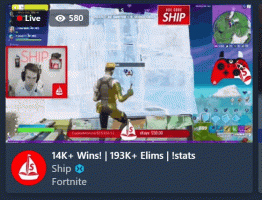Come abilitare il canale di sviluppo di Windows 11 su un dispositivo non supportato
Puoi abilitare Windows 11 Dev Channel su dispositivi non supportati, ignorare la limitazione e ricevere le build. La prima build di anteprima di Windows 11 sarà disponibile per gli addetti ai lavori sul canale Dev, quindi questa è un'ottima occasione per valutare personalmente il nuovo sistema operativo e testarlo sul tuo dispositivo.
Tuttavia, a causa dell'aggiornamento requisiti minimi di sistema, questa funzione non è disponibile per tutti gli utenti. Il computer non è compatibile con Windows 11 sarà limitato al canale Release Preview. Il canale Release Preview ti consentirà solo di continuare a testare gli aggiornamenti per Windows 10.
Fortunatamente, ci sono un paio di modi per forzare l'abilitazione degli aggiornamenti di Dev Channel. Anche se il tuo dispositivo è ritenuto incompatibile, puoi ottenere Windows 11. Entrambi i metodi sono associati alla modifica del registro e uno è già stato utilizzato dagli addetti ai lavori in passato per accedere al canale Skip Ahead, il cui accesso era limitato.
Abilita il canale di sviluppo di Windows 11 su un dispositivo non supportato
- Aprire Impostazioni premendo Win + I sulla tastiera.
- Vai su Aggiornamento e ripristino > Programma Windows Insider.
- Iscriviti al programma, se non lo sei già, e seleziona il canale Release Preview che sarà l'unico canale disponibile per te.
- Ora premi Win + R e digita
regedite premi il tasto Invio. - Vai alla chiave
HKEY_LOCAL_MACHINE\SOFTWARE\Microsoft\WindowsSelfHost\UI\Selection. - Cambiare il
UIBranchvalore aDev. - Ora, sfoglia il registro fino a
HKEY_LOCAL_MACHINE\SOFTWARE\Microsoft\WindowsSelfHost\Applicabilitàchiave. - Impostare il
Nome filialevalore aDev. - Impostare il
Tipo di contenutoaLinea principale. - Cambiare il
Squillovalore aEsterno. - Chiudi l'editor del registro e riavvia Windows 10.
Successivamente, Impostazioni di Windows elencherà il canale Dev come canale corrente sotto Aggiornamento e sicurezza > Programma Windows Insider. Inoltre nella parte superiore della pagina vedrai un messaggio che il tuo PC non è compatibile con Windows 11, ma non bloccherà l'aggiornamento.
File di registro pronti per l'uso
Per evitare la modifica manuale del Registro di sistema, è possibile scaricare i seguenti file REG.
- Scarica questo archivio per passare al canale Dev.
- Il seguente file ti consentirà di tornare al canale Anteprima di rilascio e continuare a testare Windows 10.
Metodo alternativo con lo strumento OfflineInsiderEnroll.cmd
Questo metodo prevede l'utilità OfflineInsiderEnroll, che utilizza impostazioni non documentate dal programma Windows Insider. Inoltre, questo metodo funzionerà anche con account locali, quindi non dovrai accedere con un account Microsoft.
- Scarica OfflineInsiderRegistrati 2.0.3 da abbodi1406 da GitHub.
- Esegui lo script scaricato OfflineInsiderEnroll.cmd come amministratore.
- Nella finestra del prompt dei comandi, seleziona
Devcanale digitando il numero 1 e premendo Invio. - Riavvia il computer.
In conclusione, vale la pena notare che non ci sono ancora informazioni affidabili sulla possibilità di ignorare il controllo TPM durante l'aggiornamento del sistema in questo modo. Microsoft ha affermato che gli addetti ai lavori su Dev Channel saranno in grado di testare Windows 11 su dispositivi non supportati prima del rilascio ufficiale del sistema. Se questo è davvero il caso, questi metodi dovrebbero aiutare a ottenere le prossime build Insider di Windows 11.